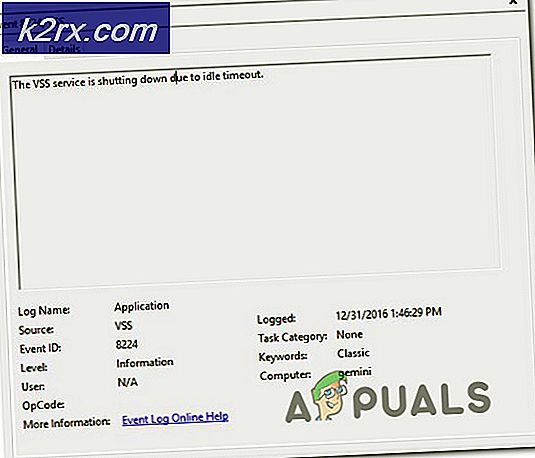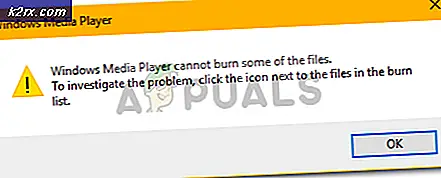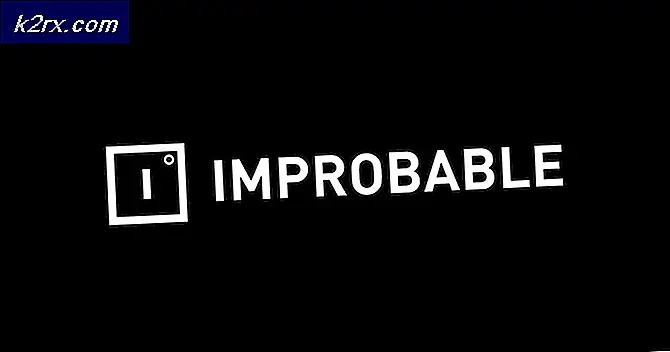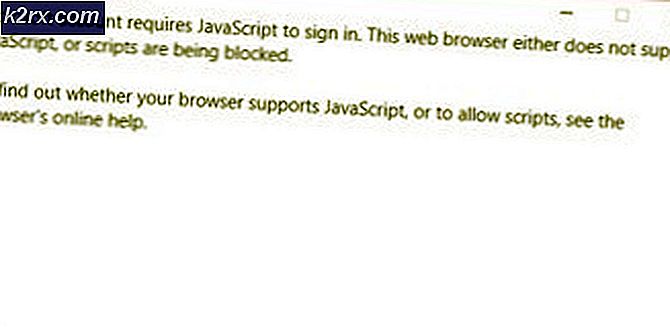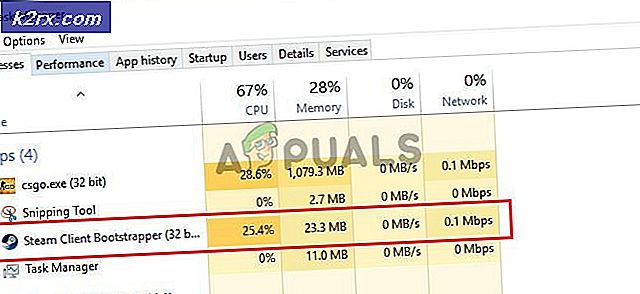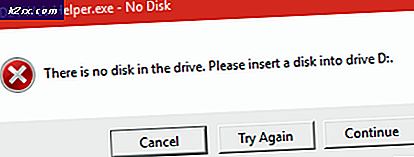Cách: Theo dõi iPhone
Theo dõi iPhone của bạn trong trường hợp nó bị mất hoặc bị đánh cắp có thể chứng minh rất quan trọng để phục hồi của nó, và với tính năng Find My iPhone thú vị của Apple nó là tất cả các chi tiết thú vị và đơn giản. Tính năng dịch vụ vị trí của iPhone cho phép các ứng dụng dựa trên vị trí như Máy ảnh, Trang web, Ứng dụng mạng xã hội, Bản đồ, v.v. Nếu iPhone của bạn đã bật dịch vụ vị trí, iPhone của bạn có thể theo dõi và ghi lại các địa điểm đã được đến, bao gồm số lần bạn ở đó. Để kích hoạt và xem thông tin này bạn cần:
Đi tới Cài đặt -> Sau đó, nhập phần Bảo mật -> Dịch vụ vị trí truy cập -> Dịch vụ hệ thống -> Vị trí thường xuyên
Bằng cách cuộn xuống dưới, bạn sẽ thấy phần lịch sử cung cấp danh sách các địa điểm bạn đã đến. Khi bạn nhấn vào một vị trí cụ thể, bạn có thể truy cập thêm chi tiết, bao gồm bản đồ, với các vị trí cụ thể.
Đăng nhập vào iCloud và truy cập Find My iPhone
Bạn có thể theo dõi iPhone bị mất hoặc bị đánh cắp bằng ID Apple của bạn từ bất kỳ máy tính nào bằng trình duyệt của nó. Điều này có thể đạt được bằng cách đăng nhập vào iCloud. Tuy nhiên, để làm được điều này, điện thoại của bạn phải bật tính năng Tìm iPhone của tôi và đăng nhập vào iCloud. Nếu bạn muốn theo dõi vị trí cuối cùng của mình qua iCloud, thì tính năng Vị trí cuối cùng cũng phải được bật.
Mẹo CHUYÊN NGHIỆP: Nếu vấn đề xảy ra với máy tính của bạn hoặc máy tính xách tay / máy tính xách tay, bạn nên thử sử dụng phần mềm Reimage Plus có thể quét các kho lưu trữ và thay thế các tệp bị hỏng và bị thiếu. Điều này làm việc trong hầu hết các trường hợp, nơi vấn đề được bắt nguồn do một tham nhũng hệ thống. Bạn có thể tải xuống Reimage Plus bằng cách nhấp vào đâyTruy cập icloud.com từ bất kỳ trình duyệt nào và đăng nhập bằng ID Apple của bạn. Một khi bạn đã đăng nhập, xác định vị trí và nhấp vào Nhấp vào Tìm iPhone của tôi . Nếu tính năng này được bật trên điện thoại của bạn, thông thường theo mặc định, bạn sẽ có thể thấy vị trí của Điện thoại. Nếu nó bị mất, nó có thể được báo cáo cho cảnh sát với vị trí của nó và nếu nó không bao giờ phục hồi sau khi mất nó, bạn có thể khóa điện thoại và xóa dữ liệu để lưu thông tin cá nhân của bạn. Nếu nó bị mất trong tầm tay của bạn, bạn có thể BUZZ tín hiệu âm thanh để nó có thể tạo ra âm thanh giúp xác định vị trí của điện thoại. Nếu thiết bị được tắt nguồn hoặc không kết nối với internet, điều này sẽ không hoạt động nhưng bạn vẫn có thể gửi hướng dẫn qua Tìm iPhone của tôi đến thiết bị để ngay khi nó được bật, thiết bị sẽ xử lý các hướng dẫn đó. Chẳng hạn như nếu bạn đã đưa ra hướng dẫn xóa.
Sử dụng Dòng thời gian của Google và Lịch sử vị trí
Phương pháp này chỉ áp dụng nếu ứng dụng Google Tìm kiếm được cài đặt trong điện thoại của bạn và cả tùy chọn GPS và A-GPS đều hoạt động để chúng có thể theo dõi vị trí.
Điều này có thể đạt được bằng cách sử dụng Lịch sử vị trí của Google (còn gọi là Dòng thời gian ngay bây giờ) để tìm thấy điện thoại của bạn. Tuy nhiên, phương pháp này chỉ hoạt động nếu bạn đã kích hoạt tùy chọn báo cáo và lịch sử vị trí trên iPhone của mình.
Dòng thời gian của Google đặt tất cả dữ liệu vị trí mà nó đã thu thập từ iPhone của bạn lên bản đồ và làm cho nó có thể truy cập được với bạn. Công cụ này cho phép bạn truy cập và xem vị trí iPhone của bạn bị mất ở vị trí cuối cùng. Nếu nó vẫn còn trên, và kết nối với internet nó sẽ có thể tiếp tục gửi vị trí hiện tại của nó để bạn có thể xem và có thể lấy nó. Ngay cả khi pin hết, bạn vẫn có thể thấy vị trí cuối cùng được báo cáo cho Google Timeline.
Để xem và theo dõi dòng thời gian vị trí của iPhone của bạn:
Truy cập google.com/maps/timeline
Chọn ngày hiện tại ở phía trên cùng bên trái hoặc nhấn nút Hôm nay.
Bạn sẽ có thể xem vị trí được gửi cuối cùng bằng cách chuyển đến cuối dòng thời gian ở bên trái.
Nhưng trước khi bạn đi để lấy nó kiểm tra xem nếu điện thoại của bạn đang di chuyển về hoặc đột nhiên tắt ngay cả khi bạn nhớ nó bị tính phí đủ hoặc nếu vị trí tiếp tục thay đổi trên bản đồ. Trong trường hợp này nó có thể bị đánh cắp và chính quyền nên được liên lạc để giúp bạn lấy lại nó.
Mẹo CHUYÊN NGHIỆP: Nếu vấn đề xảy ra với máy tính của bạn hoặc máy tính xách tay / máy tính xách tay, bạn nên thử sử dụng phần mềm Reimage Plus có thể quét các kho lưu trữ và thay thế các tệp bị hỏng và bị thiếu. Điều này làm việc trong hầu hết các trường hợp, nơi vấn đề được bắt nguồn do một tham nhũng hệ thống. Bạn có thể tải xuống Reimage Plus bằng cách nhấp vào đây